HP EliteBook Ultra G1i: Czy warto dopłacić $2429? Sprawdź ⚠️
HP EliteBook Ultra G1i łączy w sobie zalety laptopa klasy premium Lunar Lake z wieloma sztuczkami oprogramowania opartymi na sztucznej inteligencji, ale jego cena wydaje się wygórowana.
HP EliteBook Ultra G1i to „komputer nowej generacji ze sztuczną inteligencją” firmy HP. Mam wrażenie, że słyszę o komputerach z AI od lat i łatwo o tym zapomnieć. Pomimo wydajnego sprzętu i atrakcyjnego designu, HP nadal koncentruje się na sztucznej inteligencji. HP bardzo zależy na omówieniu całego oprogramowania AI, które zawiera ten komputer, dlatego postaram się skupić na nim bardziej niż zwykle w tej recenzji. W rzeczywistości jest to wysokiej jakości laptop z solidnym podzespołem Lunar Lake.
Jeśli nie interesuje Cię oddzielny procesor graficzny, to dobra opcja. Ale w tym tkwi haczyk, prawda? W przypadku wielu lokalnych zadań AI naprawdę potrzebujesz Wydajny procesor graficzny. A przynajmniej będziesz potrzebować wysokiej wydajności wielowątkowej, a Lunar Lake jej nie oferuje. Ten komputer to raczej laptop klasy premium z funkcjami sztucznej inteligencji niż stacja robocza skoncentrowana na sztucznej inteligencji. Z sugerowaną ceną detaliczną prawie 1429 funtów, trudno go przełknąć.
Zalety
- Długa żywotność baterii ⚡
- Elegancka konstrukcja z detalami takimi jak dotykowy panel dotykowy 🖱️
- Dołączone oprogramowanie AI jest bardziej przydatne niż w poprzednich komputerach z AI 🤖
Wady
- Jego cena jest po prostu za wysoka 💰
- Nie ma oddzielnego procesora graficznego, który jest niezbędny do wielu zadań związanych ze sztuczną inteligencją 🚫
- Wydajność wielowątkowego procesora Lunar Lake jest niewystarczająca
- Jasny wyświetlacz OLED nie jest idealny w bezpośrednim świetle słonecznym 🌞
HP EliteBook Ultra G1i: Specyfikacja
HP EliteBook Ultra G1i to laptop z procesorem Intel Core Ultra (seria 2). Ta seria należy do linii procesorów o nazwie kodowej Lunar Lake. Dokładniej, ten model posiada procesor Intel Core Ultra 7 268V. Współpracuje on z 32 GB pamięci RAM, a procesor NPU Lunar Lake odpowiada za większość zadań przetwarzania AI, które obiecuje ten model.
Jednak tutaj dostajemy tylko zintegrowaną grafikę, co generalnie jest w porządku w przypadku lekkiego, ultraprzenośnego laptopa. Jeśli jednak poważnie traktować aspiracje tego urządzenia do sztucznej inteligencji, muszę przyznać, że moim zdaniem karta graficzna Intela nie do końca nadaje się do tego, co wyobrażam sobie jako komputer z SI, gdzie wiele zadań – takich jak obrazowanie metodą Stable Diffusion – nadal wymaga karty graficznej.
- Procesor: Intel Core Ultra 7 268V
- Pamięć: 32 GB pamięci RAM LPDDR5X
- Grafika/GPU: Intel Arc 140V
- NPU-u: Intel AI Boost (do 48 TOPS)
- Ekran: Ekran dotykowy 14-calowy wyświetlacz OLED 2880×1800
- Składowanie: Dysk SSD PCIe Gen 4 o pojemności 512 GB
- Kamera internetowa: Kamera 1440p
- Łączność: 3x Thunderbolt 4 (USB4 typu C), 1x USB typu A, 1x gniazdo słuchawkowe combo, 1x gniazdo blokady Kensington nano
- Sieci: Wi-Fi 7, Bluetooth 5.4
- Biometria: Czytnik linii papilarnych i kamera IR dla Windows Hello
- Pojemność baterii: 64 watogodziny
- Wymiary: 12,35 × 8,55 × 0,48 cala
- Waga: 2,68 funta
- Sugerowana cena detaliczna: $2,429, jak testowano
HP EliteBook Ultra G1i to dobry laptop: solidna jakość wykonania, piękny wyświetlacz OLED, przyzwoita ogólna wydajność Lunar Lake i długi czas pracy na baterii.
HP EliteBook Ultra G1i: konstrukcja i jakość wykonania

14-calowy HP EliteBook Ultra G1i charakteryzuje się doskonałą jakością wykonania. Obudowa ma piękny, ciemny kolor „Atmosphere Blue” z czarną ramką wokół ekranu, co nadaje mu wyrafinowany, ekskluzywny wygląd. Wykonana jest z magnezu, co zapewnia jej solidność, a jednocześnie lekkość, charakterystyczną dla wysokiej jakości laptopów metalowych. Ważąc 2,68 funta (ok. 1,18 kg), laptop waży całkiem sporo – nie jest wyjątkowo ciężki, ale też nie stara się być wyjątkowo lekki.
Aspiracje laptopa do sztucznej inteligencji nie są zbyt głośne: na pokrywie widnieje logo „HP”, ale nic związanego ze sztuczną inteligencją. Jedynym znakiem tych aspiracji jest małe niebieskie logo „AI” w prawym dolnym rogu klawiatury, pod klawiszem strzałki w prawo.
HP oferuje kilka aplikacji, takich jak aplikacja HP AI Companion, która zawiera asystenta, który może odpowiadać na pytania oparte na instrukcjach obsługi produktów HP i zmieniać ustawienia komputera. Aplikacja HP AI Companion oferuje kilka funkcji wykorzystujących GPT-4o w chmurze – ten sam model, z którego można korzystać za pomocą ChatGPT. Chociaż integracja jest interesująca, a funkcje AI są znacznie mniej podstawowe niż we wczesnych komputerach z AI, prawdopodobnie nie przekonają one wielu osób do zakupu tego konkretnego laptopa. (Ale może przekonają Ciebie!)
Biorąc pod uwagę cenę, chciałbym, żeby oprogramowanie było od początku nieco mniej inwazyjne. Pisząc to, widzę wyskakujące okienko „HP Wolf Pro Security”, promujące ocenę oprogramowania w teście AV i zachęcające do rejestracji w celu uzyskania pełnej ochrony. W przypadku wersji $2000 i wyższych zasługujemy na płynniejsze działanie od samego początku.
HP EliteBook Ultra G1i: klawiatura i touchpad

Klawiatura HP EliteBook Ultra G1i jest doskonała i mówię to jako osoba, która ostatnio spędza więcej czasu z klawiaturami mechanicznymi. To wcale nie jest klawiatura mechaniczna, ale ma w sobie coś, co sprawia, że jest precyzyjna i responsywna. Wcale nie jest miękka. Naciskasz klawisz i otrzymujesz wyraźną reakcję po szybkim podniesieniu. Pisanie na niej to przyjemność.
Touchpad również odniósł sukces. HP zdecydowało się na zastosowanie touchpada dotykowego – o co prosiłem producentów komputerów. To duża, gładka powierzchnia, na której można klikać w dowolnym miejscu dzięki sprzężeniu zwrotnemu dotykowemu.
HP EliteBook Ultra G1i: wyświetlacz i głośniki

HP EliteBook Ultra G1i ma wyświetlacz OLED o rozdzielczości 2880x1800, zmiennej częstotliwości odświeżania do 120 Hz i jasności 400 nitów. To również ekran dotykowy!
To piękny wyświetlacz OLED i wygląda świetnie 🌈.
Zmienna częstotliwość odświeżania powinna również zmniejszyć zużycie energii, eliminując konieczność ciągłego blokowania laptopa na 60 Hz. Jestem wielkim fanem wyświetlaczy OLED, ale należy pamiętać, że ten wyświetlacz jest dość jasny (co nie jest zaskoczeniem w przypadku wyświetlaczy OLED) i że jasność 400 nitów nie jest najwyższą, jaką można znaleźć. Oznacza to, że odbicia światła na tym wyświetlaczu mogą być dość ostre, szczególnie w bezpośrednim świetle słonecznym. Warto o tym pamiętać – taka jest natura błyszczących wyświetlaczy.
Według HP ten laptop ma „czterogłośnikową konstrukcję”. Brzmią całkiem nieźle jak na laptop tej wielkości. Osiągają przyzwoity poziom głośności i klarowności. Basu jest może nawet trochę więcej, niż można by się spodziewać, ale to wciąż system głośników wbudowany w lekki 14-calowy laptop.
HP EliteBook Ultra G1i: kamera internetowa, mikrofon, biometria
HP EliteBook Ultra G1i ma kamerę 1440p z fizyczną migawką, co zawsze jest miłym widokiem. Jeśli chodzi o funkcje sztucznej inteligencji, dostępne są zarówno Windows Studio Effects (dzięki NPU), jak i Poly Camera Pro. Poly Camera Pro oferuje szereg funkcji, takich jak „magiczne tła”, które pozwalają zmienić wygląd tła kamery internetowej w dowolnej aplikacji – zastępując je, stylizując lub stosując efekty. Obraz z kamery internetowej jest niezwykle wysokiej jakości i wyraźny – to po prostu rewelacja. 👌
HP szczyci się podwójnymi mikrofonami, które generują „głośny i wyraźny” dźwięk. Brzmią dobrze, choć słyszałem wyraźniejszy dźwięk z niektórych innych laptopów.
Komputer ten dysponuje bogatym zestawem rozwiązań biometrycznych: kamerą na podczerwień do rozpoznawania twarzy z funkcją Windows Hello oraz czytnikiem linii papilarnych w prawym górnym rogu klawiatury, nad klawiszem Backspace.
HP EliteBook Ultra G1i: Łączność

HP EliteBook Ultra G1i Posiada przyzwoitą liczbę portów, zakładając, że szukasz portów Thunderbolt 4 (USB typu C). Po lewej stronie znajdziesz gniazdo audio combo, port USB typu A i port Thunderbolt 4 (USB typu C). Po prawej stronie urządzenie ma dwa dodatkowe porty Thunderbolt 4 (USB typu C) oraz gniazdo blokady Kensington do fizycznego zabezpieczenia urządzenia.
To wszystko; na przykład nie ma czytnika kart microSD. I pamiętaj, że ten laptop ładuje się przez USB typu C. Aby mieć więcej portów, potrzebny będzie adapter.
Dzięki Lunar Lake urządzenie to posiada również sprzęt obsługujący Wi-Fi 7 i Bluetooth 5.4.
HP EliteBook Ultra G1i: Wydajność
HP EliteBook Ultra G1i dobrze sprawdza się w codziennym użytkowaniu stacjonarnym. Nic dziwnego, biorąc pod uwagę procesor Intel Lunar Lake, szybki dysk SSD i 32 GB pamięci RAM.
Jak zawsze poddaliśmy HP EliteBook Ultra G1i naszym standardowym testom, aby sprawdzić jego wydajność.
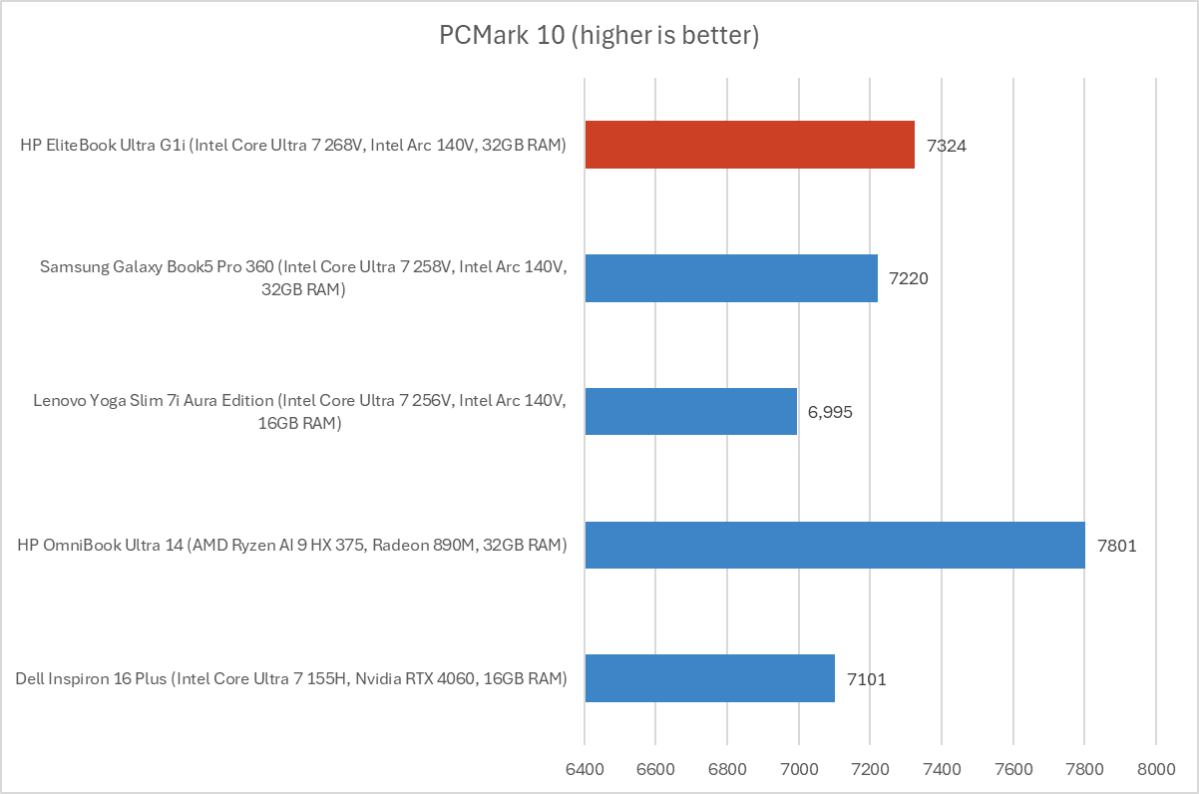
Najpierw przeprowadziliśmy test PCMark 10, aby ocenić ogólną wydajność systemu. Z wynikiem 7324 punktów w PCMark 10, HP EliteBook Ultra G1i był nieco szybszy w porównaniu z innymi porównywanymi przez nas systemami Lunar Lake. Nie był jednak tak szybki jak HP OmniBook Ultra 14 z procesorem AMD Ryzen AI 9 HX.
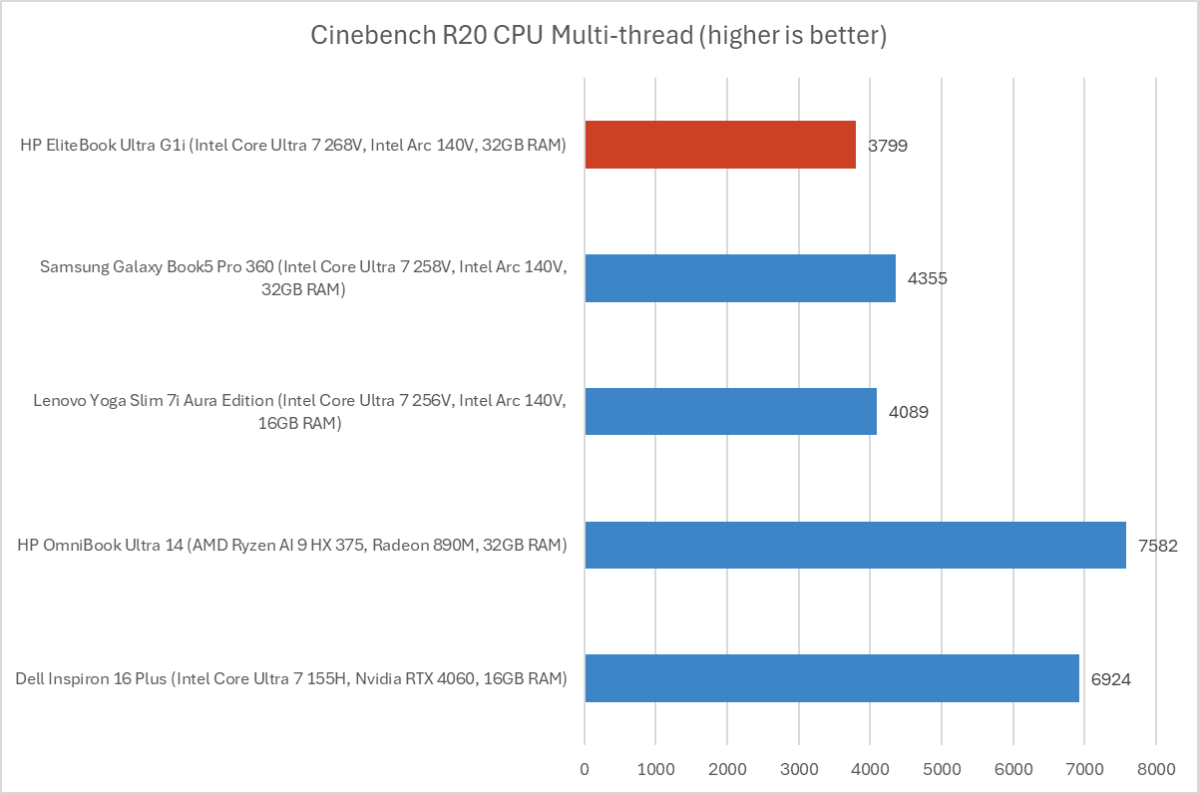
Następnie uruchomiliśmy Cinebench R20. Ten test to wysoce wielowątkowy benchmark, który koncentruje się na ogólnej wydajności procesora. Jest szybki, więc chłodzenie podczas długotrwałych obciążeń nie ma znaczenia. Jednak ze względu na jego wysoką wielowątkowość procesory z większą liczbą rdzeni mają znaczną przewagę.
Z wynikiem 3799 w teście wielowątkowym, ten komputer wypadł gorzej niż inne systemy Lunar Lake i znacznie gorzej niż komputery z procesorami o większej liczbie rdzeni. Procesory Lunar Lake mają tylko osiem rdzeni, więc słabo radzą sobie w tego typu testach syntetycznych. Nie oznacza to, że mają problemy w codziennych obliczeniach, ale nie są idealne do zadań wielowątkowych i wymagających dużej mocy obliczeniowej.
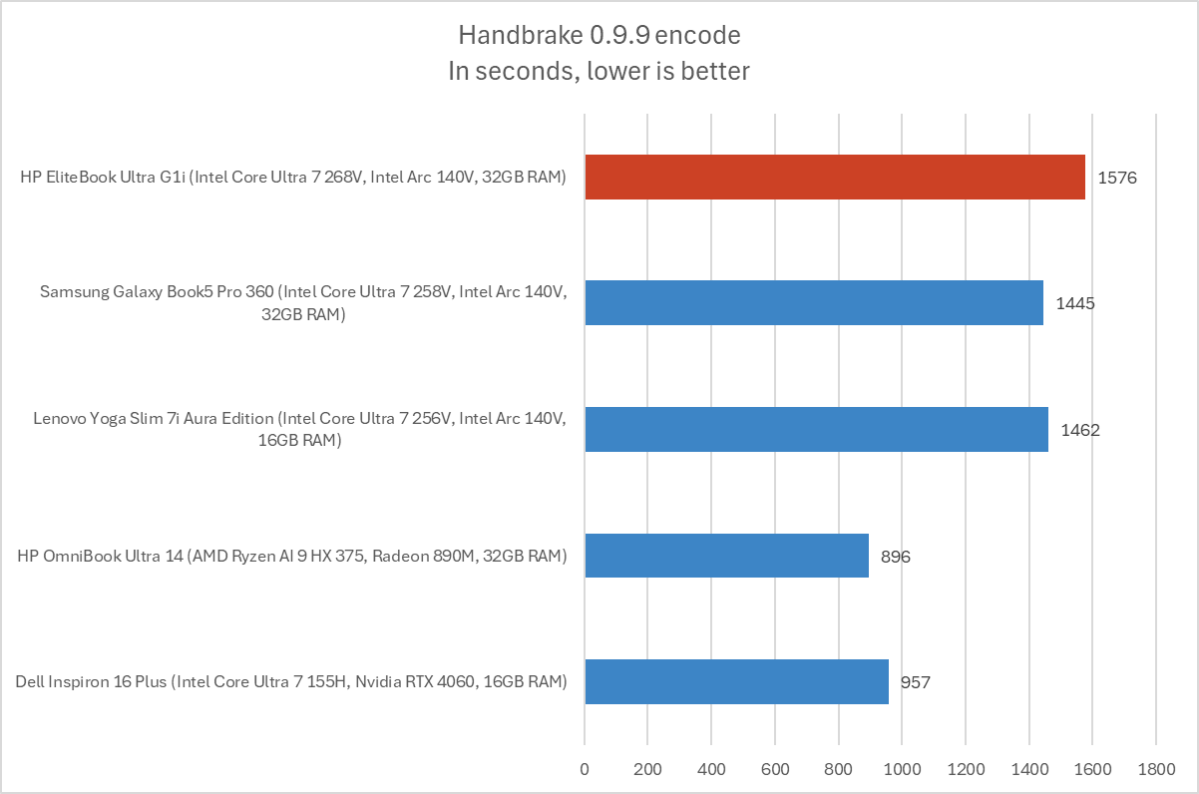
Uruchomiliśmy również enkoder z Handbrake. To kolejny test porównawczy o dużej liczbie wątków, ale działający przez dłuższy czas. Wymaga on chłodzenia laptopa, a wiele laptopów obniża swoją wydajność pod obciążeniem.
HP EliteBook Ultra G1i ukończył proces kodowania w 1576 sekund – to ponad 26 minut! To trochę wolno, nawet jak na Meteor Lake, co sugeruje pewne spowolnienie pod obciążeniem. To nie jest idealny system do stabilnej wydajności procesora.
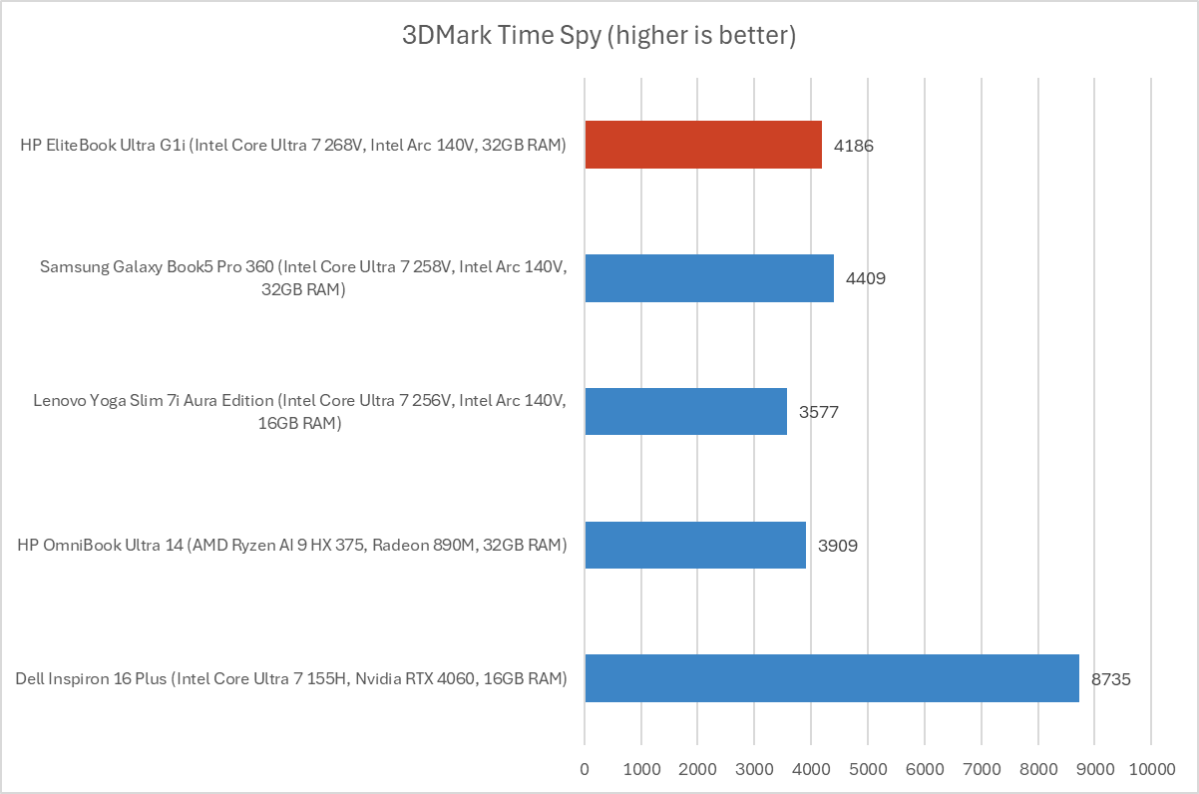
Następnie przeprowadziliśmy test wydajności grafiki. To nie jest laptop do gier, ale i tak warto sprawdzić wydajność GPU. Przeprowadziliśmy test wydajności grafiki 3DMark Time Spy, który koncentruje się na wydajności GPU.
Z wynikiem 4186 punktów, ten komputer oferuje dość standardową wydajność graficzną Lunar Lake. Zintegrowana grafika Intela jest znacznie lepsza niż kiedyś, ale nadal nie dorównuje dobrym, oddzielnym kartom graficznym.
Ogólnie rzecz biorąc, HP EliteBook Ultra G1i oferował dość standardową wydajność Lunar Lake – był wolniejszy w niektórych testach, a szybszy w innych. Nie było tu żadnych większych niespodzianek.
HP EliteBook Ultra G1i: Czas pracy baterii
HP EliteBook Ultra G1i łączy baterię o pojemności 64 watogodzin ze sprzętem Lunar Lake, który teoretycznie zużywa mniej energii, więc moglibyśmy się spodziewać dłuższego czasu pracy baterii, ale nie tak długiego, jak mogłoby się wydawać, ponieważ niektóre maszyny mają większe baterie.
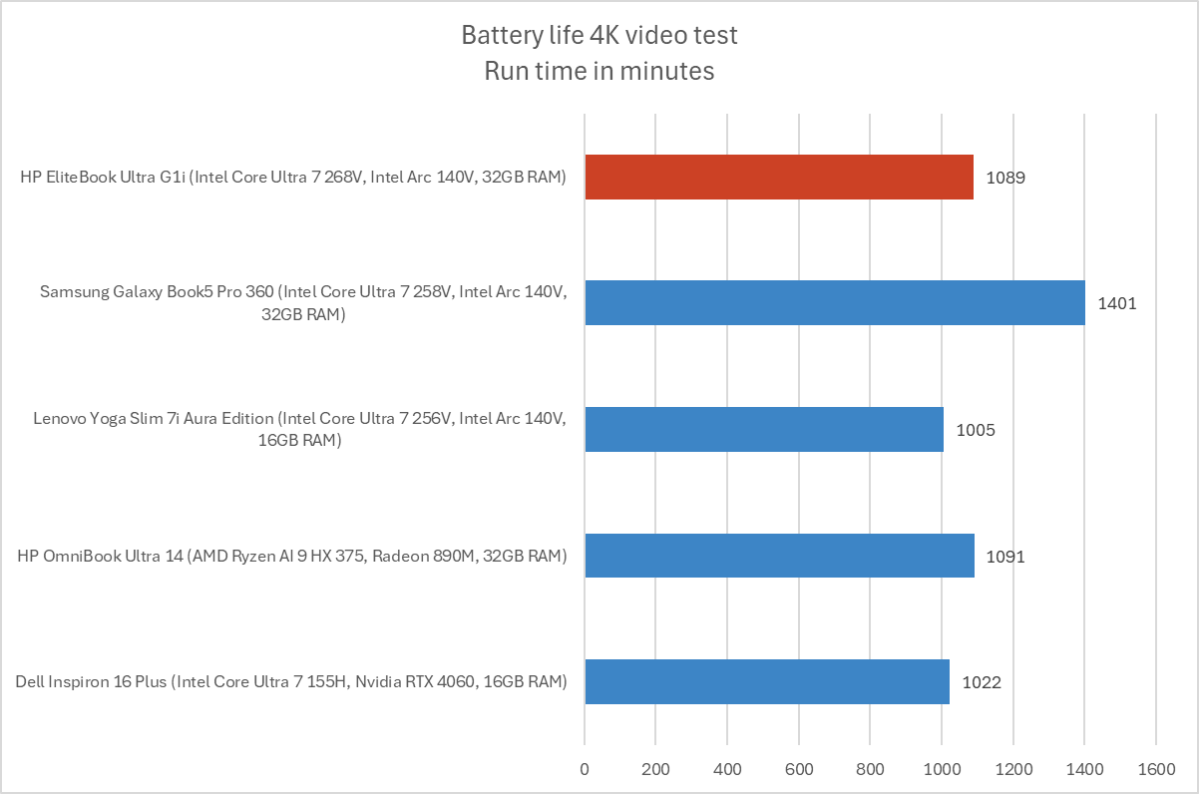
Aby ocenić czas pracy baterii, odtworzyliśmy kopię gry w rozdzielczości 4K Łzy Stali Zapętlił się w systemie Windows 11 z włączonym trybem samolotowym, aż laptop przeszedł w tryb uśpienia. To optymalny scenariusz dla każdego laptopa, ponieważ odtwarzanie wideo z komputera jest bardzo wydajne, a rzeczywisty czas pracy baterii podczas codziennego użytkowania zawsze będzie krótszy.
W testach baterii ustawiliśmy jasność wyświetlacza na 250 nitów. Warto zauważyć, że wyświetlacz OLED laptopa EliteBook ma niewielką przewagę, ponieważ zużywa mniej energii do wyświetlania czarnych pasów wokół wideo.
Ten komputer działał 1089 minut, zanim się wyłączył – to ponad 18 godzin! To imponujący wynik, porównywalny z tym, co zazwyczaj widzimy w systemach z systemem Lunar Lake, choć Samsung Galaxy Book 5 Pro 360 wyprzedził go pod tym względem.
HP EliteBook Ultra G1i: Podsumowanie
HP EliteBook Ultra G1i to dobry laptop: solidna jakość wykonania, piękny wyświetlacz OLED, przyzwoita ogólna wydajność Lunar Lake i imponujący czas pracy na baterii. Nie wspominając o funkcjach sztucznej inteligencji, a jeśli miałbym oceniać laptop pod kątem funkcji AI, to jest to jeden z najlepszych laptopów, jakie widziałem do tej pory. HP zdecydowanie włożyło w to dużo wysiłku.
Jednak to urządzenie jest bardzo drogie. Przy sugerowanej cenie prawie $2500, można wybierać spośród wielu innych komputerów z procesorem Lunar Lake. Weźmy na przykład Samsunga Galaxy Book 5 Pro. Jest znacznie tańszy i ma znacznie dłuższą żywotność baterii.
Poza tym, jeśli naprawdę szukasz stacji roboczej do sztucznej inteligencji, ta maszyna nie jest dla Ciebie. Lunar Lake nie oferuje tak naprawdę wydajności wielowątkowego procesora, jakiej możesz oczekiwać, a brak oddzielnego układu GPU oznacza, że wiele bardziej wymagających lokalnych zadań AI jest praktycznie poza zasięgiem. To ograniczenie jest znaczące, biorąc pod uwagę wysoki koszt maszyny.
HP EliteBook Ultra G1i to piękny laptop klasy premium, ale jego cena sprawia, że nie jest to właściwy wybór dla większości osób.















